Hogyan lehet letiltani a beépített videokártyát laptopra vagy számítógépre?
Kétféle hardveres feldolgozási megoldás jelenlétea számítógépes grafikák - a processzor vagy az alaplap grafikus magja és a különálló videokártya beágyazva szinte a modern számítógépek és laptopok számára készültek. Meg kell jegyezni, hogy ez a megközelítés nagy hatékonyságú a felhasználók és a berendezést kiszolgáló alkalmazottak tömegének megoldására. Bizonyos esetekben megoldani kell a problémát: hogyan lehet letiltani a beépített videokártyát számítógépen vagy laptopon? Ennek okait és a probléma megoldásának módjait később a cikkben ismertetjük.
Mikor érhető el a beépített grafika?
A beépített grafikus adapter jelenlétemegkönnyíti a hardverelemek diagnosztizálását, ha problémák vannak a számítógéppel. Többek között a diszkrét videokártya meghibásodása és annak helyettesítése miatt a számítógépet szinte teljesen használhatja, kivéve azokat a feladatokat, amelyek erős grafikus processzort igényelnek, különösen számítógépes játékokat és videofeldolgozó szoftvereket.

Ami a laptopokat illeti, itt van az első helyenenergiatakarékos. A beépített videokártyára történő áttérés során nagyszámítógépes erőforrásokat nem igénylő feladatok elvégzéséhez diszkrét grafikus adapterrel a rendszerbe hozza a számítógép akkumulátorának feltöltését.
A legtöbb esetben szigorú szükség vannincs a beépített adapter leválasztása. Kivétel lehet olyan helyzet, amelyben hibák és hibák jelentkeznek, és az alaplapba épített grafika miatt lehetetlen teljes mértékben használni az egyéni alkalmazásokat. Mindenesetre, mielőtt letiltaná az alaplap beépített grafikus kártyáját, elemezze a megoldás lehetséges negatív következményeit a külső grafikus adapter hirtelen leállítása esetén.
mód
Ha ki kell kapcsolnia a rendszertA beépített grafikák felhasználhatók a többféle módon. Ezek a módszerek lehetővé teszik a beépített grafikus kártya egyszerű leválasztását, és újra bekapcsolását. Az AMD vagy Nvidia grafikus kártyák BIOS-ja, eszközkezelője és speciális szoftvere segíthet az integrált grafikus mag beszüntetésében.
Bontás a BIOS-ban
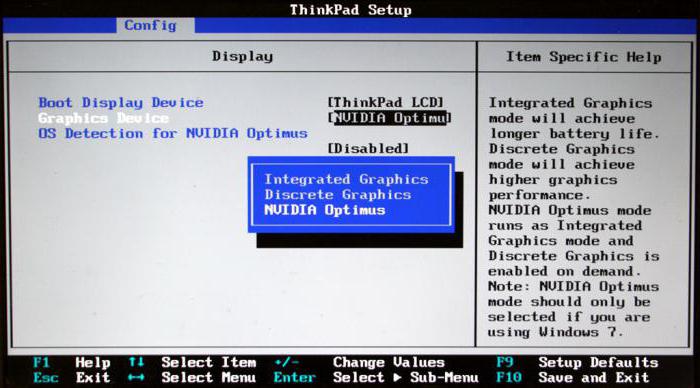
Hogyan lehet letiltani a beépített videokártyát a BIOS segítségével? Valójában nincs egyetemes kézikönyv az összes számítógéphez és laptophoz. Az a tény, hogy a BIOS modellek és verzióinak sokfélesége számos opcióhoz vezetett a szükséges művelet végrehajtásához. Ezenkívül, nem minden laptopon vagy számítógépen, a gyártó biztosítja az integrált grafika BIOS-n keresztüli letiltásának képességét. Csak az általános pontokat írjuk le:
- Miután belépett a BIOS-ba, meg kell találnia a Config, a Haladó beállítások vagy valami hasonlót.
- A célpont Graphics Configuration, Integrated Graphics, OnBoard Video, Adapter VGA vagy más formátumú lehet, de a legtöbb esetben a Graphics vagy Video szót tartalmazza.
- A talált paraméter értékét Letiltva kell változtatni.
- Ami a PC alaplapokat illeti, az integrált megoldás letiltásához rendszerint elegendő az elsődleges kijelzés értékének PCI-E értékre történő módosítása.
- Ne felejtse el menteni a BIOS beállításait a kilépés előtt. Általában ez az F10 kulcs.
Eszközkezelő
A beépített videokártya letiltásának kérdésével egy másik válasz a Windows beépített funkcióinak, pontosabban az eszközkezelőnek a használata. A módszer módszertana a következő:
- Nyissa meg az eszközkezelőt, amely lehetővé teszinézze meg az összes telepített berendezést a rendszerben. Ehhez kattintson jobb egérgombbal a "Sajátgép" ikonra az asztalon, válassza ki a "Tulajdonságok" elemet a megnyíló menüből, majd kattintson az "Eszközkezelő" linkre a megnyíló ablak jobb oldalán.
- A "Dispatcher" -ben található a "Video adapterek" rész, a névjegyre kattintva nyissa meg a grafikus kártyák listáját.
A beépített videokártya megtalálható és kikapcsolható? Ehhez:
- Meghatározzuk, hogy mely megoldás integrált. Ha ezt nehéz megérteni, használhatja az összetevők leírását az eszközmodell alapján az interneten.
- Kattintson a jobb egérgombbal a leválasztott eszköz nevére, és a megnyitott menüben válassza ki a "Letiltás" elemet.
- Miután megerõsítette a kérelem ablakában az eszköz használatának megtagadását, zárja be az eszközkezelõt, és indítsa újra a laptopot vagy a számítógépet.

Adapter gyártók segédprogramjai
A legtöbb számítógép és laptop van felszerelvediszkrét grafikus kártyák egyike a két gyártó - az NVIDIA vagy az AMD. Az ilyen megoldások illesztőprogramjaival együtt a felhasználó általában speciális szoftvercsomagot kap, amellyel a grafikus adapterek funkcióit vezérlik és beállítják. A segédprogramok sok lehetőséget kínálnak, beleértve a felesleges felhasználói hardverelemek letiltását. Ha meg szeretné tudni, hogyan tilthatja le az integrált videokártyát ezekkel az eszközökkel, akkor az alábbi alkalmazások egyikét kell megtalálnia és futtatni.
NVIDIA Vezérlőközpont
Az integrált grafika letiltásához, vagy minden esetben a különféle programokhoz az NVIDIA Control Center segítségével történő használatához a következőképpen kell eljárnia:
- Indítsa el az alkalmazást, és keresse meg, majd nyissa meg a "3D beállítások" elemet.
- Válassza ki a "3D beállítások kezelése" részt.
- Nyissa meg a képernyő jobb oldalán található Szoftverbeállítások fület.
- Minden egyes programhoz kizárólag külső videokártyát használunk.

Catalyst Control Center
Az AMD grafikus adapterek tulajdonosai a legtöbb esetben a Catalyst Control Center programmal rendelkeznek. Az integrált grafika letiltásának folyamata a következő:
- Indítsa el a Vezérlőközpontot, keresse meg és nyissa meg a "Teljesítmény" részt.
- A videokártyák kapcsoló képernyőjére való áttérést a "Kapcsoló grafikus adapterek" nevezik.
- Miután rákattintott a fenti linkre,Megnyílik egy ablak, amelyben kiválaszthatja a használni kívánt videokártyát. Esetünkben a "Nagy teljesítményű GPU" gombra kell kattintania. A beállítások mentése után a rendszer alkalmazásokat indít az integrált grafikus megoldás használata nélkül.

Remélhetőleg a fentiek segítettek az olvasónakkitaláljuk, hogyan lehet letiltani az integrált videokártyát laptopra vagy számítógépre. Függetlenül a választott módszertől, ne rohanjon szét. Elképzelhető, hogy ilyen kardinális megoldások nélkül is lehetséges, és megoldani a problémákat a videokártyákkal más módszerekkel.






